Se i Widget non funzionano su Android, come risolvere
Se i widget sul telefono Android sembrano bloccati o non si aggiornano, vediamo come ripristinare il funzionamento su qualsiasi telefono
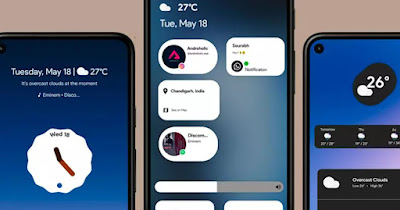
I widget su Android sono molto comodi per accedere velocemente ad alcune funzioni integrate nelle app senza aprirle: per esempio molte app di messaggistica permettono di leggere le chat e gli ultimi messaggi ricevuti direttamente dal widget, senza dimenticare i widget utilizzabili con Google Maps, Waze o con altre app di navigazione.
I widget sono a tutti gli effetti delle estensioni delle app e, esattamente come quest'ultime, possono presentare problemi di funzionamento: possiamo avere infatti widget invisibili, widget tutti neri o bianchi, widget che non si aggiornano o widget che spariscono improvvisamente.
Nella guida che segue vi mostreremo come ripristinare il corretto funzionamento dei widget su Android, così da poter continuare a ricevere le informazioni da essi senza dover aprire ogni volta le app associate (cosa che renderebbe del tutto inutile l'utilizzo del widget).
LEGGI ANCHE -> Migliori widget Android per lo schermo dello smartphone
Rimuovere e reinstallare il widget
Il primo metodo da utilizzare per ripristinare i widget su Android è anche il trucco più semplice e banale: rimuoviamo il widget e riposizioniamolo subito, nella stessa parte di schermo in cui era fino a pochi secondi prima.
Per disinstallarlo teniamo premuto su di esso e, senza rilasciare il dito, trasciniamolo nella parte superiore dello schermo o sulla voce Rimuovi o Elimina widget. Dopo la rimozione teniamo premuto il dito in una parte vuota dello schermo, premiamo sul menu Widget e aggiungiamo nuovamente il widget difettoso o che presentava problemi di funzionamento: il widget tornerà perfettamente funzionante.
Cancellare cache e dati dell'app associata al widget
Se il widget continua ad essere difettoso anche dopo averlo rimosso e reinserito vi consigliamo di cancellare la cache e i dati dell'app associata: probabilmente un errore di cache può aver danneggiato il widget o le componenti utilizzate per mostrare le informazioni al suo interno.
Per procedere rimuoviamo il widget dalla schermata Home e cancelliamo la cache di una singola app aprendo Impostazioni, portandoci nel percorso App -> Gestione app (o simili), identificando l'app con il widget difettoso, premendo sul suo nome e, nella schermata di riepilogo, premendo in basso sulla voce Elimina dati e successivamente su Svuota la cache.
Se il problema persiste portiamoci nuovamente nella schermata di riepilogo dell'app, premiamo su Elimina dati e premiamo questa volta su Elimina tutti i dati. Tutti i dati dell'app verranno cancellati: all'apertura dell'app dovremo effettuare nuovamente l'accesso al servizio per poter provare il corretto funzionamento del widget associato (da reinserire nella schermata Home).
Cancellare cache e dati del launcher
Se tutti i widget installati sul telefono presentano problemi o non sono visibili la causa potrebbe essere il launcher di sistema, che potrebbe mandare in tilt tutti i widget dopo un aggiornamento o dopo aver riempito eccessivamente la cache.
Per procedere portiamoci nel percorso Impostazioni -> App -> Gestione App, identifichiamo l'app associata al launcher (potrebbe essere un processo di sistema nascosto, da sbloccare con i tre puntini in alto a destra) e, non appena troviamo l'app giusta, premiamo in basso su Chiusura forzata o Arresta, pigiamo su Elimina dati e premiamo infine su Svuota la cache.
Se il launcher continua a dare problemi con i widget ripetiamo la procedura vista poco fa, cancellando questa volta tutti i dati del launcher (aprendo il menu Elimina dati e premendo su Elimina tutti i dati). Questa procedura ci farà perdere tutte le app e le personalizzazioni del launcher, ma potrebbe rivelarsi decisiva per ripristinare il corretto funzionamento dei widget.
Installare un nuovo launcher
Il launcher di sistema non supporta bene i widget preferiti o presenta troppo spesso errori con i widget? Questo potrebbe essere un valido motivo per cambiare launcher su Android, puntando su un launcher di terze parti estremamente compatibile come Nova Launcher.
Dopo aver scelto il nuovo launcher da usare sul telefono o sul tablet Android apriamolo e premiamo sul tasto Home (o usiamo la scorciatoia gesture per tornare alla Home): il sistema ci chiederà quale launcher usare tra quelli installati, dandoci la possibilità di impostare quello nuovo come predefinito per il sistema.
Per approfondire possiamo leggere le nostre guide sui migliori Launcher Android per cambiare aspetto allo smartphone e sulle opzioni da cambiare in Nova Launcher.
Aggiornare il sistema
Se nemmeno il cambio di launcher ha risolto il problema potrebbe riguardare la versione di Android presente sul dispositivo. Per far funzionare correttamente tutti i widget è preferibile disporre almeno di Android 10 come sistema operativo: portiamoci nell'app Impostazioni e apriamo il menu Info sistema o Info dispositivo per controllare quale versione di Android stiamo utilizzando.
Se non abbiamo almeno Android 10 conviene aprire il menu Aggiornamenti di sistema o Aggiorna dispositivo e verificare che sia presente un nuovo aggiornamento per il sistema. Per approfondire possiamo leggere le nostre guide su come aggiornare Android su telefoni vecchi e non supportati e sul perchè Android non si aggiorna e come fare.
Conclusioni
Se i widget non funzionano su Android possiamo provare dei semplici trucchi per ripristinarne il corretto funzionamento su qualsiasi dispositivo. Il trucco più efficace è sicuramente quello che prevede la cancellazione dei dati e della cache sul launcher, ma anche cambiare totalmente launcher potrebbe rivelarsi decisivo per far tornare i widget perfettamente funzionanti.
LEGGI ANCHE: widget per il blocco schermo di Android.

Posta un commento